WorkingTipsOnDockerComposeOfflineInstall
Mar 20, 2018
Technology
步骤
获取所需安装包的步骤如下:
$ sudo docker run -it ubuntu:16.04 /bin/bash
# 进入容器后的操作
# rm -f /etc/apt/apt.conf.d/docker-clean
# apt-get update
# apt-get install docker-compose dpkg-dev
获取所有的deb包并拷贝到某一目录下:
# cd /var/cache
# find . | grep deb$ | xargs -I % cp % /root/pkgs
# cd /root/pkgs
# dpkg-scanpackages . /dev/null | gzip -9c > Packages.gz
将整个目录拷贝到主机目录:
# sudo docker cp d1023d1b0a1f:/root/pkgs /xxxxxx/xxxxx
# tar czvf /xxxx/xxxx.tar.gz /xxxxxx/xxxx
使用步骤
下载地址:
http://192.192.189.127/big.tar.gz
下载所需要的大包,解压以后,得到以下四个文件:
# tar xzvf big.tar.gz
# ls big
images/ pkgs.tar.gz docker-regsitry.tar.gz devdockerCA.crt
取得pkgs.tar.gz, 将其放置在自己的网页服务器目录,如: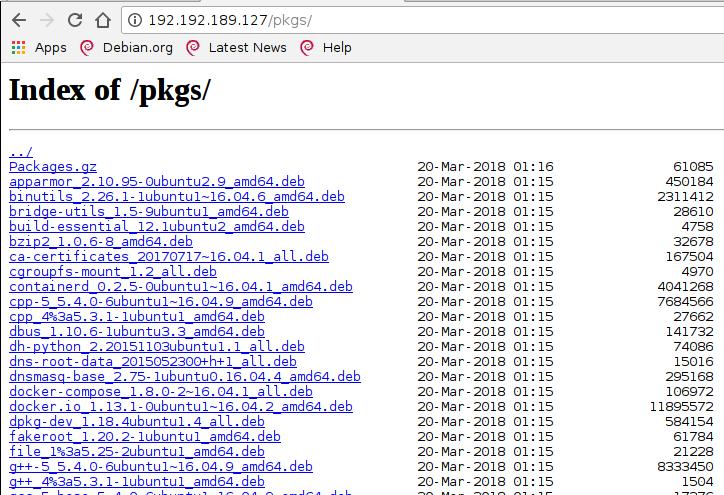
配置节点的apt:
# vim /etc/apt/sources.list
deb http://192.192.189.127/pkgs/ /
# apt-update
# apt-get install docker-compose
这将安装docker-compose, docker, 安装完毕以后,docker-compose可以正常使用。
载入镜像
载入registry所需的registry:2镜像和nginx镜像:
# docker load<images/1.tar
# docker load<images/2.tar
解压docker-compose目录,添加服务
解压到指定目录(可为任意目录,这里以/docker-registry为例):
# tar xzvf docker-registry.tar.gz -C /
# ls /docker-regsitry
data docker-compose.yml nginx
创建systemd所需服务:
# vim /etc/systemd/system/docker-compose.service
[Unit]
Description=DockerCompose
After=docker.service
Requires=docker.service
[Service]
ExecStart=/usr/bin/docker-compose -f /docker-registry/docker-compose.yml up -d
[Install]
WantedBy=multi-user.target
启动、使能docker-compose服务:
# sudo systemctl enable docker-compose.service
# sudo systemctl start docker-compose.service
# docker ps
CONTAINER ID IMAGE COMMAND CREATED STATUS PORTS NAMES
50d2ec00e967 nginx:1.9 "nginx -g 'daemon ..." 26 hours ago Up 3 seconds 80/tcp, 0.0.0.0:443->443/tcp dockerregistry_nginx_1
e4e2cee1bf21 registry:2 "/entrypoint.sh /e..." 26 hours ago Up 5 seconds 127.0.0.1:5000->5000/tcp dockerregistry_registry_1
如此即设置好了整个regitry服务。可以通过https://YourIP来访问,签名文件也可以在目录中找到(devdockerCA)。
使用镜像仓库
Redhat rh74:
# mkdir -p /etc/docker/certs.d/mirror.xxxx.com
# wget xxxxxx.xxxx.xxx.com/ca.crt
# docker login -u xxxx -p xxxx mirror.xxxx.com
